Manual del usuario del iPod touch
- Manual del usuario del iPod touch
- Novedades de iOS 13
- Tu iPod touch
-
- Activar y desbloquear
- Aprender los gestos básicos
- Ajustar el volumen
- Cambiar o desactivar los sonidos
- Acceder a funciones en la pantalla bloqueada
- Abrir apps desde la pantalla de inicio
- Tomar una captura de pantalla o grabar la pantalla
- Cambiar o bloquear la orientación de la pantalla
- Cambiar el fondo de pantalla
- Buscar con el iPod touch
- Usar AirDrop para enviar elementos
- Realizar acciones rápidas
- Usar y personalizar el centro de control
- Ver y organizar la vista Hoy
- Cargar la batería y supervisar el nivel de carga
- Aprender el significado de los íconos de estado
- Viajar con el iPod touch
-
- Calculadora
-
- Ver mapas
- Buscar lugares
- Echar un vistazo
- Agregar marcadores a lugares
- Obtener información sobre un lugar
- Compartir lugares
- Guardar lugares favoritos
- Crear colecciones
- Obtener información sobre el tráfico y el clima
- Obtener indicaciones hacia un lugar
- Seguir indicaciones detalladas
- Pedir un automóvil
- Hacer un recorrido Flyover en Mapas
- Ayudar a mejorar Mapas
-
- Ver fotos y videos
- Editar fotos y videos
- Editar Live Photos
- Organizar fotos en álbumes
- Buscar en Fotos
- Compartir fotos y videos
- Ver recuerdos
- Buscar personas en Fotos
- Explorar fotos por ubicación
- Usar "Fotos en iCloud"
- Comparte fotos con "Álbumes compartidos" de iCloud
- Usar "Secuencia de fotos"
- Importar fotos y videos
- Imprimir fotos
- Atajos
- Bolsa
- Consejos
- Clima
-
- Configurar "Compartir en familia"
- Compartir compras con los miembros de la familia
- Activar "Solicitar compra"
- Ocultar compras
- Compartir suscripciones
- Compartir fotos, un calendario y más con los miembros de la familia
- Localizar el dispositivo perdido de un miembro de la familia
- Configurar "Tiempo en pantalla" para los miembros de la familia
-
-
- Reiniciar el iPod touch
- Forzar el reinicio del iPod touch
- Actualizar iOS
- Respaldar el iPod touch
- Restablecer la configuración original del iPod touch
- Restaurar todo el contenido usando un respaldo
- Restaurar los elementos comprados y eliminados
- Vender o regalar tu iPod touch
- Borrar todo el contenido y la configuración
- Restaurar la configuración de fábrica del iPod touch
- Instalar o eliminar perfiles de configuración
-
- Introducción a las funciones de accesibilidad
-
-
- Activar y practicar con VoiceOver
- Cambiar la configuración de VoiceOver
- Aprender gestos de VoiceOver
- Operar el iPod touch mediante gestos de VoiceOver
- Controlar VoiceOver con el rotor
- Usar el teclado en pantalla
- Escribir con el dedo
- Usar VoiceOver con un Magic Keyboard
- Escribir en Braille en la pantalla utilizando VoiceOver
- Usar una pantalla Braille
- Personalizar gestos y funciones rápidas de teclado
- Usar VoiceOver con un dispositivo apuntador
- Usar VoiceOver en apps
- Hacer zoom
- Lupa
- Pantalla y tamaño de texto
- Movimiento
- Contenido leído
- Descripciones de audio
-
-
- Información de seguridad importante
- Información de manejo importante
- Obtener información sobre el iPod touch
- Encontrar más recursos sobre el software y servicio
- Declaración de conformidad de la FCC
- Declaración de conformidad de la ISED Canadá
- Apple y el medio ambiente
- Información sobre residuos y reciclaje
- Copyright
Tomar fotos con la cámara en el iPod touch
Aprende a tomar fotos geniales con la app Cámara ![]() de tu iPod touch. Elige uno de los distintos modos de cámara, tales como Fotos, Video, Pano y Cuadrada, Cámara rápida, Cámara lenta y usa funciones como filtros y Ráfaga.
de tu iPod touch. Elige uno de los distintos modos de cámara, tales como Fotos, Video, Pano y Cuadrada, Cámara rápida, Cámara lenta y usa funciones como filtros y Ráfaga.
Pedirle a Siri. Di algo como: "Abre la cámara". Aprende cómo pedirle a Siri.
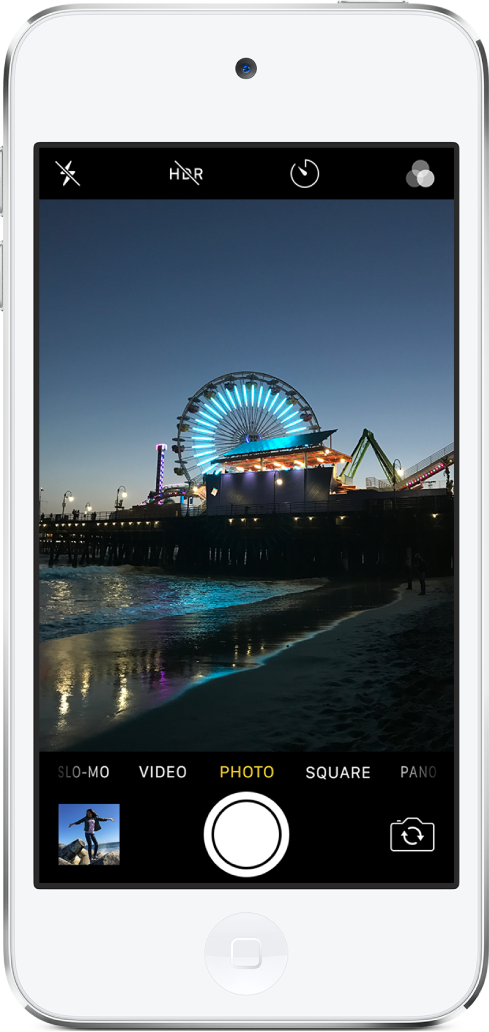
Tomar una foto
El modo Foto es el modo predeterminado de la app Cámara. Usa el modo Foto para tomar fotos estáticas. Desliza a la izquierda o a la derecha para elegir un modo distinto; por ejemplo, Video, Pano, Cámara rápida, Cámara lenta y Retrato.
Toca
 en la pantalla de inicio o desliza a la izquierda en la pantalla bloqueada para abrir la cámara.
en la pantalla de inicio o desliza a la izquierda en la pantalla bloqueada para abrir la cámara.Para preparar la toma, realiza cualquiera de las siguientes operaciones:
Activar o desactivar el flash: toca
 y selecciona Autom., Sí o No.
y selecciona Autom., Sí o No.Aumentar o reducir el zoom: junta o separa dos dedos sobre la pantalla.
Seleccionar un modo de fotografía: desliza a la izquierda o derecha para elegir un modo, tal como Foto, Cuadrada o Panorámica.
Tomar una selfie: toca
 para cambiar entre la cámara frontal y la posterior.
para cambiar entre la cámara frontal y la posterior.Usar el temporizador: estabiliza tu iPod touch y encuadra la toma. Toca
 y selecciona 3 s o 10 s.
y selecciona 3 s o 10 s.
Toca el botón Obturador o presiona cualquiera de los botones de volumen para tomar la foto.
Si antes estabas en la pantalla bloqueada, puedes regresar a ella tocando el botón de inicio.
Aumentar o reducir el zoom
Abre la app Cámara y junta o separa dos dedos sobre la pantalla para aumentar o reducir el zoom.
Ajustar el enfoque y la exposición de la cámara
Antes de tomar tu foto, la cámara del iPod touch establece automáticamente el enfoque y la exposición. La función de detección de caras equilibra la exposición cuando hay varias caras. Si quieres ajustar manualmente el enfoque y la exposición, haz lo siguiente:
Toca la pantalla para mostrar el área de enfoque automático y la configuración de la exposición.
Toca el lugar a donde quieres mover el área de enfoque.
A un lado del área de enfoque, arrastra
 hacia arriba o hacia abajo para ajustar la exposición.
hacia arriba o hacia abajo para ajustar la exposición.Para bloquear el enfoque manual y la configuración de exposición para las próximas fotos, mantén presionado el área de enfoque hasta que se muestre "BLOQUEO de AE/AF"; toca la pantalla para desbloquear la configuración.
Tomar una foto panorámica (cámara trasera)
Usa el modo Pano para capturar panoramas y otras tomas que no caben en la pantalla.
Elige el modo Pano y toca el botón Obturador.
Mueve lentamente el teléfono siguiendo la flecha y la línea del centro.
Para terminar, vuelve a tocar el botón Obturador.
Toca la flecha para hacer la panorámica hacia el otro lado. Para conseguir una panorámica vertical, gira el iPod touch para colocarlo en modo horizontal. También puedes invertir la dirección de una panorámica vertical.
Tomar una foto con un filtro
Elige Foto o Cuadrara, y luego toca
 .
.Debajo del visor, desliza los filtros hacia la izquierda o derecha para previsualizarlos y luego toca para elegir uno.
Puedes eliminar o cambiar el filtro de una foto en la app Fotos.
Tomar ráfagas de fotos
El modo Ráfaga toma varias fotos a alta velocidad para que tengas una variedad de fotos para elegir. Puedes tomar ráfagas de fotos tanto con la cámara trasera como con la cámara frontal.
En el modo Foto o Cuadrada, mantén presionado el botón Obturador para realizar varias tomas rápidas.
El contador muestra cuántas fotos tomaste.
Levanta el dedo para detener la toma.
Para seleccionar las fotos que quieres conservar, toca la miniatura de la ráfaga y toca Seleccionar.
Las fotos sugeridas para conservar están marcadas con puntos grises debajo de las miniaturas.
Toca el círculo en la esquina inferior derecha de cada foto que quieres guardar como foto separada y toca OK.
Para eliminar la ráfaga completa, toca la miniatura y elige ![]() .
.